Kako popraviti Nemate dozvolu za spremanje na ovu lokaciju u sustavu Windows

Kada Windows prikaže pogrešku "Nemate dopuštenje za spremanje na ovoj lokaciji", to će vas spriječiti u spremanju datoteka u željene mape.
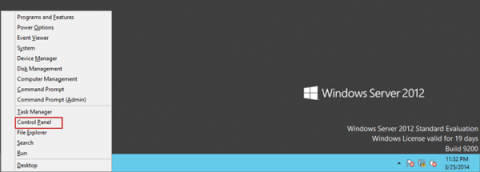
Windows nudi niz alata na upravljačkoj ploči tako da korisnici mogu jednostavno prilagoditi većinu postavki. Za razliku od ostalih verzija sustava Windows, sučelje sustava Windows Server 2012 ima neke nove značajke, tako da će pristup aplikacijama i postavkama na sustavu Windows Server 2012 biti drugačiji od prethodnih verzija sustava Windows.
U članku u nastavku, Wiki.SpaceDesktop će vas upoznati sa 6 načina za pristup upravljačkoj ploči na Windows Serveru 2012.
1. Otvorite upravljačku ploču pomoću prečaca

Na zaslonu pritisnite kombinaciju tipki Windows + X i odaberite opciju Upravljačka ploča da biste otvorili Upravljačku ploču.
2. Otvorite upravljačku ploču na početnom zaslonu

Pritisnite kombinaciju tipki Windows + C , a zatim kliknite Start za otvaranje početnog zaslona. Ili alternativno, pomaknite miš u donji lijevi kut zaslona radne površine, kliknite Start .
Na početnom zaslonu vidjet ćete upravljačku ploču, kliknite na nju da otvorite upravljačku ploču.
3. Pristupite upravljačkoj ploči na radnoj površini

Na zaslonu radne površine Windows Server 2012 zadržite pokazivač miša iznad gornjeg desnog kuta zaslona, zatim kliknite Postavke, a zatim kliknite Upravljačka ploča.
4. Pokrenite Control Panel u dijaloškom okviru Run

Pritisnite kombinaciju tipki Windows + R da biste otvorili dijaloški okvir Pokreni, zatim unesite naredbenu ljusku:ControlPanelFolder ili unesite Control u dijaloški prozor Pokreni i pritisnite Enter .
5. Pokrenite upravljačku ploču pomoću naredbenog retka

Prvo otvorite naredbeni redak, a zatim unesite naredbu Control u prozor naredbenog retka da biste otvorili upravljačku ploču.
6. Pristupite upravljačkoj ploči putem Explorera

Pritisnite kombinaciju tipki Windows + E da otvorite Explorer, zatim u adresnu traku unesite Control Panel i pritisnite Enter.
7. Kako dodati upravljačku ploču na Windows Server 2012 desktop?
Korak 1:
Koristite 1 od 6 gore navedenih načina za otvaranje upravljačke ploče.
Korak 2:

U okvir za pretraživanje upravljačke ploče unesite "Desktop" i pritisnite Enter za pretraživanje.
Korak 3:
Kliknite opciju Prikaži ili sakrij uobičajene ikone na radnoj površini koja se nalazi u odjeljku Zaslon .
Korak 4:

U prozoru postavki ikona radne površine kliknite Upravljačka ploča , a zatim kliknite Primijeni .
U nastavku možete pogledati još neke članke:
Sretno!
Kada Windows prikaže pogrešku "Nemate dopuštenje za spremanje na ovoj lokaciji", to će vas spriječiti u spremanju datoteka u željene mape.
Syslog Server važan je dio arsenala IT administratora, osobito kada je riječ o upravljanju zapisima događaja na centraliziranoj lokaciji.
Pogreška 524: Došlo je do isteka vremena je kod HTTP statusa specifičan za Cloudflare koji označava da je veza s poslužiteljem zatvorena zbog isteka vremena.
Šifra pogreške 0x80070570 uobičajena je poruka o pogrešci na računalima, prijenosnim računalima i tabletima s operativnim sustavom Windows 10. Međutim, pojavljuje se i na računalima s operativnim sustavima Windows 8.1, Windows 8, Windows 7 ili starijim.
Pogreška plavog ekrana smrti BSOD PAGE_FAULT_IN_NONPAGED_AREA ili STOP 0x00000050 je pogreška koja se često pojavljuje nakon instaliranja upravljačkog programa hardverskog uređaja ili nakon instaliranja ili ažuriranja novog softvera, au nekim slučajevima uzrok je pogreška zbog oštećene NTFS particije.
Interna pogreška Video Scheduler također je smrtonosna pogreška plavog ekrana, ova se pogreška često pojavljuje na Windows 10 i Windows 8.1. Ovaj članak će vam pokazati neke načine za ispravljanje ove pogreške.
Da biste ubrzali pokretanje sustava Windows 10 i smanjili vrijeme pokretanja, u nastavku su navedeni koraci koje morate slijediti kako biste uklonili Epic iz pokretanja sustava Windows i spriječili pokretanje programa Epic Launcher sa sustavom Windows 10.
Ne biste trebali spremati datoteke na radnu površinu. Postoje bolji načini za pohranu računalnih datoteka i održavanje radne površine urednom. Sljedeći članak pokazat će vam učinkovitija mjesta za spremanje datoteka u sustavu Windows 10.
Bez obzira na razlog, ponekad ćete morati prilagoditi svjetlinu zaslona kako bi odgovarala različitim uvjetima osvjetljenja i namjenama. Ako trebate promatrati detalje slike ili gledati film, morate povećati svjetlinu. Nasuprot tome, možda ćete htjeti smanjiti svjetlinu kako biste zaštitili bateriju prijenosnog računala.
Budi li se vaše računalo nasumično i pojavljuje li se prozor s natpisom "Provjeravam ažuriranja"? Obično je to zbog programa MoUSOCoreWorker.exe - Microsoftovog zadatka koji pomaže u koordinaciji instalacije Windows ažuriranja.








